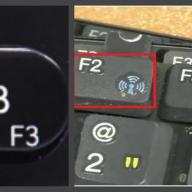1. Az ESA-ban (Uniform Record System) dolgozó szervezet alkalmazottja, aki nem vezető, vagy:
2. Az Egységes Nyilvántartási Rendszerben (Egységes Nyilvántartási Rendszerben) dolgozó szervezet vezetője a vezetői és a főkönyvelői munkakört összevonva (a pénzügyi bizonylatokat 1 aláírással írják alá):
|
| 1.2.643.3.88.1.1.1.11.2 |
|
|
| 1.2.643.3.88.1.1.1.11 |
|
|
| 1.2.643.3.88.1.1.1.9 |
|
|
| ||
|
(www.mosedo.ru) | Belső dokumentumfolyamat | 1.2.643.3.3.0.0.1.30 |
Bedolgozni PIV ASU GF | Moszkva város szervezetének vezetője és főkönyvelője - külső levelező (EPD aláírása az 1. és 2. aláírás jogával, valamint egy ED aláírása az FD-hez történő átvitelhez) | 1.2.643.3.88.1.1.1.6.2.3 |
1.2.643.3.88.1.1.1.6.2.4 |
||
1.2.643.3.88.1.1.1.6.2.5 |
3. Az ESZ-ben (Egységes Nyilvántartási Rendszerben) dolgozó, munkakört nem összevonó szervezetvezető (könyvelő van a szervezetben):
Közszolgáltatások biztosítására | A Moszkva városában a közszolgáltatások nyújtásához szükséges adatok alapnyilvántartásának adatainak aláírása | 1.2.643.3.88.1.1.1.11.2 |
Közszolgáltatások biztosítása | 1.2.643.3.88.1.1.1.11 |
|
Az azonosítási információs rendszer módosítása | 1.2.643.3.88.1.1.1.9 |
|
Hozzáférés a hatóság meghatalmazott személyének SMEV-jéhez (EP-SP) | ||
Elektronikus dokumentumkezeléssel foglalkozni (www.mosedo.ru) | Belső dokumentumfolyamat | 1.2.643.3.3.0.0.1.30 |
Bedolgozni PIV ASU GF | Moszkva város szervezetének vezetője (helyettes vezetője) - külső tudósító (az EPD aláírása az első aláírás jogával és az ED aláírása) | 1.2.643.3.88.1.1.1.6.2.1 |
A moszkvai szervezet felelős végrehajtója - egy külső levelező (ED aláírása a Pénzügyminisztériumhoz való átvitelhez) | 1.2.643.3.88.1.1.1.6.2.4 |
|
Külső levelező felhatalmazott személyének ES a Pénzügyminisztériumban lévő szervezet számára készített ED-ekhez való hozzáférésre (jog az „UBP kabinet”-hoz való hozzáféréshez vagy ED-k igényléséhez a webszolgáltatáson keresztül, aláírási minősítés az ED-k és EPD-k számára a továbbításhoz Pénzügyi Osztály nem jött létre) | 1.2.643.3.88.1.1.1.6.2.5 |
4. A szervezet ESZ-ben (Egységes Nyilvántartási Rendszerben) munkavégzési joggal rendelkező főkönyvelő:
Közszolgáltatások biztosítására | A Moszkva városában a közszolgáltatások nyújtásához szükséges adatok alapnyilvántartásának adatainak aláírása | 1.2.643.3.88.1.1.1.11.2 |
Közszolgáltatások biztosítása | 1.2.643.3.88.1.1.1.11 |
|
Az azonosítási információs rendszer módosítása | 1.2.643.3.88.1.1.1.9 |
|
Hozzáférés a hatóság meghatalmazott személyének SMEV-jéhez (EP-SP) | ||
Bedolgozni PIV ASU GF | Egy moszkvai szervezet főkönyvelője (könyvelője) - külső levelező (EPD aláírása második aláírás jogával és ED aláírása az FI-hez történő átvitelhez) | 1.2.643.3.88.1.1.1.6.2.2 |
A moszkvai szervezet felelős végrehajtója - egy külső levelező (ED aláírása a Pénzügyminisztériumhoz való átvitelhez) | 1.2.643.3.88.1.1.1.6.2.4 |
|
Külső levelező felhatalmazott személyének ES a Pénzügyminisztériumban lévő szervezet számára készített ED-ekhez való hozzáférésre (jog az „UBP kabinet”-hoz való hozzáféréshez vagy ED-k igényléséhez a webszolgáltatáson keresztül, aláírási minősítés az ED-k és EPD-k számára a továbbításhoz Pénzügyi Osztály nem jött létre) |
Az "EDINAYA SERVICE OF THE CUUSMER" 7727542464 számú részvénytársaság a 109028 MOSCOW CITY, PODKOPAEVSKY LANE, 4. szám alatt található. A szervezetet a SZKLADNEV NIKOLAJ NIKOLAEVICS vezérigazgató irányítja. Fő tevékenység a regisztrációs okmányok szerint épületek, építmények építése. A céget 2005. május 13-án jegyezték be. A cég az össz-oroszországi állami regisztrációs számot kapta: 1057746893137. Részletesebb információkért lépjen a szervezet kártyájára, és ellenőrizze a partner megbízhatóságát.
2005.05.13. A Szövetségi Adószolgálat 46. számú kerületközi felügyelősége Moszkva városa számára bejegyezte a CJSC "ESZ" szervezetet. 2010. október 20-án megindult a regisztrációs eljárás az Állami Intézményben - az Orosz Föderáció Nyugdíjalapjának Főigazgatóságának 10. sz. 2. számú irodájában Moszkva városa és a moszkvai régió, Basmannoye önkormányzati körzetében, Moszkva. A CJSC "ESZ" regisztrációja 01.01.0001 0:00:00 volt. A jogi személyek egységes állami nyilvántartásában a szervezetre vonatkozó utolsó bejegyzés a következő tartalommal rendelkezik: Jogi személy megszűnése átalakulás formájában történő átszervezéssel.
A 2015-ös TOP-300 iskolai rangsorban a moszkvai iskolák teljesítményének értékelésére vonatkozó kritériumok mellett a Moszkvai Oktatási Minisztérium hivatalosan követelményeket támaszt egy oktatási szervezet vezetőjének szakmai tevékenységének eredményeire vonatkozóan, amely véleményünk szerint , egy oktatási szervezet tevékenységének eredményéhez hasonlítható.szervezet egésze.
Az igazolási eljáráshoz a vezető által kitöltött tájékoztató (3. sz. melléklet) 6 részt tartalmaz, amelyek mutatói és kritériumai meghatározzák az oktatási szervezet munkájának hatékonyságát és eredményességét az elmúlt két évhez képest:
- Az 1. szakasz – „Oktatási szervezet tanulói” az oktatás valamennyi szintjére vonatkozóan tartalmaz mennyiségi mutatókat, figyelembe véve az összes hallgatói létszám arányát. Ebben a részben a hangsúly azon van, hogy a hallgatók hány százalékát vették be a kiegészítő oktatásba, mind költségvetési, mind nem költségvetési alapon.
- A 2. szakasz - "Oktatási szervezet alkalmazottai" az oktatási szervezet alkalmazottainak különböző kategóriáira vonatkozó mennyiségi mutatókat tartalmazza, figyelembe véve a teljes alkalmazotti létszám arányát.
- A 3. szakasz – „Egy oktatási szervezet pénzügyi évre vonatkozó bevétele” szintén megjelenik a két elmúlt és a jelenlegi pénzügyi időszak dinamikájában. A szakasz rögzíti a bevétel teljes összegét, amely a Moszkva város költségvetéséből származó támogatási alapokból és a szervezet nem költségvetési bevételéből áll.
- A 4. szakasz - "Oktatási szervezet költségei" a kiadások teljes összegével arányos mennyiségi mutatókat tartalmaz a következő tételekre vonatkozóan: alkalmazottak díjazása, vagyon fenntartása, oktatási szervezet fejlesztése és egyéb kiadások. Ebben a részben a hangsúly az előző időszak pénzeszközállományának nagyságán van.
- Az 5. szakasz – „Az oktatási szervezet pénzügyi erőforrásaival való gazdálkodás hatékonysága” az összes alkalmazotti kategória átlagkeresetére vonatkozó mutatókon kívül tartalmazza a decilis együtthatókat, az egy tanulóra jutó pénzeszközök összegét, valamint az oktatási eredmények rangsorában elfoglalt helyet. .
- A 6. szakasz - „Egy oktatási szervezet munkájának eredményei” teljes mértékben lemásolja a Moszkva város iskoláinak minősítésének 2015. évi kritériumait és mutatóit.
Meg kell jegyezni, hogy az oktatási szervezet vezetője által megadott mutatókat a Moszkvai Oktatási Minisztérium tanúsító bizottsága ellenőrzi az oktatási szervezet adatainak való megfelelés érdekében a következő elektronikus információs és elemző rendszerekben:
- ? A feltételes számviteli rendszer és a közszolgáltatások nyújtása,
- ? "Egyedi beiratkozási szolgáltatás" (ESZ) további oktatási programokra -
- ? Információs és elemző rendszer az integrált fejlesztés nyomon követésére (IAS MKR),
- ? Költségvetési számviteli univerzális automatizált információs rendszer (UAIS költségvetési könyvelés),
- ? Automatizált rendszer a városi pénzügyek kezelésére (ACS GF)
- ? IAS "Moszkvai Oktatási Minőségi Nyilvántartás" -
- ? Egységes integrált információs rendszer (ECIS) -
- ? Információs rendszer "Átjárás és étkezés elektronikus kártyán" (IS PP) -
- ? Egy oktatási szervezet tipikus weboldala, mint az iskola és a polgárok közötti kommunikáció fő csatornája .
- ? A moszkvai iskolások összoroszországi olimpiájának szakaszai
- ? Olimpia "Múzeumok, parkok, birtokok" -
- ? Moszkvai meta-tantárgyi Olimpia "A generációk közötti kapcsolat nem szakad meg."
Valamint összehasonlítják az oktatási szervezet mutatóit a referenciamutatókkal, melyeket sajnos a gyakori változás miatt nem rögzítenek az alapítói szabályozó dokumentumokban, hanem különböző értekezleteken, válogatókon rendszeresen meghirdetik. A benchmark mutatók instabilitása, különösen a 2-5. szekcióban véleményünk szerint az ország és azon belül is a régió kétértelmű gazdasági helyzetével függ össze.
Az oktatási szervezet teljesítményének értékelésére szolgáló, a tanúsítási eljárás során a vezetőknek bemutatott kritériumokat és mutatókat elemezve a Moszkvai Oktatási Osztály érdeklődését és kéréseit is jobban nyomon követik. A tanulók és a pedagógusok érdekei kisebb mértékben képviseltetik magukat (továbbképzés és átlagbér fedezete), nincs feltüntetve az iskola tevékenységének szülők általi értékelése.
Figyelembe véve a moszkvai város iskoláinak teljesítményének értékelésére vonatkozó megközelítéseket és kritériumokat, amelyeket az iskolák „TOP-300” minősítésének kritériumaiban jelöltek meg, és amelyeket az oktatási szervezetek vezetőinek bemutattak a tanúsítási eljárás során, lehetetlen megállapítani, az összes „általános érdekelt fél” kérésének egyformán való teljesítése, amint azt Moszkva városának középtávú (2012-2018) állami programja „Moszkva város oktatásának fejlesztése („Fővárosi oktatás)” tartalmazza. A Moszkva városában működő oktatási szervezet teljesítményének értékelésekor nem veszik figyelembe a diákok, a szülők és a tanárok elégedettségét az oktatási szolgáltatásokkal és az oktatási szervezet életkörülményeivel, valójában nincsenek hivatalos mutatók és kritériumok.
átirat
1 EGYEDI FELVÉTEL SZOLGÁLTATÁS. HASZNÁLATI ÚTMUTATÓ
2 2 TARTALOMJEGYZÉK 1. HOZZÁFÉRÉS AZ EGYES RÖGZÍTÉSI SZOLGÁLTATÁS ENGEDÉLYEZÉSÉHEZ A SZERVEZETRE VONATKOZÓ INFORMÁCIÓKHOZ GYERMEKSZÖVETSÉG HOZZÁADÁSA ÉS PÁLYÁZAT ELFOGADÁSÁNAK MEGNYITÁSA A GYERMEK EGYESÜLETBEN AZ EGYES RÖGZÍTÉSI SZOLGÁLTATÁS ENGEDÉLYEZÉSE A SZERVEZET ÚJRAKIADÁSA ING ALKALMAZÁSOK TANULMÁNYCSOPORT TANÁRI HOZZÁADÁSA KIZÁRÁS TANULMÁNYCSOPORTBÓL MÁS TANULMÁNYCSOPORTBÓL ÁTVÉTEL HALLGATÓI JEGYZÉK... 20
3 3 1. Hozzáférés az egyesített rögzítési szolgáltatáshoz A rendszer eléréséhez adja meg a hálózati elérési utat a böngésző címsorában 2. Engedélyezés A Rendszerben történő engedélyezéshez a Bejelentkezés és jelszó használatával a következőket kell tennie: 1. Adja meg a Bejelentkezés és Jelszó 2. Kattintson a Bejelentkezés gombra. FONTOS. Jelszó beírásakor ügyeljen a beírt karakterek kis- és nagybetűire. INFORMÁCIÓ. Ha nem rendelkezik bejelentkezési nevével és jelszavával, írjon az Egységes Rögzítési Szolgálat támogatási szolgálatának regisztrációs kérelemért
4 4 felhasználó, feltüntetve az oktatási szervezet nevét és a felhasználó teljes nevét. 3. Információk a szervezetről Az Egységes belépési szolgáltatás referenciaként megjeleníti a szervezetre vonatkozó alapvető információkat, amelyeket Moszkva Város Oktatási Minisztériumának (EKIS) osztályrendszeréből szerezhet be: A szervezettel kapcsolatos információk megtekintéséhez tegye a következőket: 1 Válassza az Információ a szervezetről részt a felső menüben. 2. Az Oktatásszervezéssel kapcsolatos információk oldalon a következő alapvető információk jelennek meg: Teljes név; Rövid cím; ÓN; ellenőrző pont; OGRN; Szervezet típusa; a fej teljes neve; Munka megnevezése; Telefon; ; Weboldal; Legális cím; Szolgáltatási helyek.
5 5 4. Gyermekegyesület felvétele Gyermekegyesület felvétele: 1. A főmenüben válassza a Gyermekegyesületek nyilvántartása részt.

6 6 2. Kattintson a Gyermek társítás hozzáadása gombra. 3. Tüntesse fel a gyermekegyesület nevét. 4. Válassza ki a létrehozott gyermekegyesület tevékenységének típusát a Kiegészítő oktatási alapirányok nyilvántartásában. Ehhez kezdje el beírni a tevékenység típusa mezőbe a tevékenység típusának nevét, és válassza ki a javasolt listából. 5. Töltse ki a következő mezőket: Program szint; A képzési program időtartama; Az osztályok fő formája; Óra hetente; Nem és életkor; FONTOS. Az ebben a szakaszban meghatározott életkornak megfelelően a jelentkezéseket Moszkva város állami és önkormányzati szolgáltatásainak (funkcióinak) portálján fogadják el. Csak ezen oktatási szervezet tanulói számára (ha szükséges); A gyermekegyesület ismertetője. JEGYZET. A gyermekegyesület táblával ellátott részletei Moszkva város állami és önkormányzati szolgáltatásainak (funkcióinak) portálján jelennek meg. 6. Adja meg a finanszírozás típusát. Ha szükséges, adja meg a Fizetési időszakot és a Költséget. 7. Adja meg az órák időpontját:
7 7 a) általános (ha a menetrend előre ismert). Az általános ütemezéshez meg kell adnia a hét napjait hétköznapokon (hétvégén), valamint a reggeli / délutáni / esti időpontot, vagy pontosan „tól” - „ig”. b) A hét napjai szerinti részletes órarendhez kattintson a Részletes gombra, és állítsa be az órarendet a hét minden napjára, a hét napjai szerint megjelölve az órák időpontját; c) a beiratkozás során kerül meghatározásra (ha az ütemezés előre nem ismert). 8. Adja meg a kapcsolattartó teljes nevét és telefonszámát (kezdje el beírni a vezetéknevet, és válassza ki a rendelkezésre álló listából). A listán a szervezet azon dolgozói jelennek meg, akik rendelkeznek a „Kapcsolattartó” jelzéssel a Pedagógusok nyilvántartásában (8. szakasz); 9. Válassza ki a címet az órák vezetéséhez 1 ; 10. Jelölje meg a dokumentumok átvételi helyeit: Válassza ki a dokumentumok átvételi helyét (a 2. szervezet dokumentumainak átvételi helyei közül); Szükség esetén módosítsa a dokumentumok fogadásának ütemezését (alapértelmezés szerint a szervezetre vonatkozó információk megadásának szakaszában létrehozott ütemezés van beállítva). FONTOS. A dokumentumok benyújtásának és átvételi helyei az első mentés után válnak bevitelre elérhetővé. 1 A címet a szervezet címlistájából kell kiválasztani. 2 A dokumentumok fogadásának helye a szervezetre vonatkozó információk megadásának szakaszában kerül beállításra (lásd 3. szakasz)
8 8 11. A Gyermekegyesület leírása űrlap összes kötelező mezőjének kitöltése után kattintson a Mentés gombra. 12. A gyermekegyesületről szóló információk közzétételéhez Moszkva város állami és önkormányzati szolgáltatásainak (funkcióinak) portálján kattintson a Közzététel gombra. JEGYZET. A közzétételt követően az MSGU csak a gyermekegyesületről jelenít meg információkat, jelentkezési lehetőség nélkül. Az egyesület jelentkezési folyamatának megnyitásához tekintse meg a Gyermekszövetség Nyílt jelentkezési szakaszát INFORMÁCIÓK. A gyermekegyesületi jelentkezések megnyitásához felvételi tervet kell készíteni. Felvételi terv elkészítése: 1. A Gyermekegyesület leírása űrlapon kattintson a "+" gombra. 2. Adja meg azt a tanulmányi időszakot, amelyre a felvételi terv készül. 3. Tüntesse fel a férőhelyek számát (elfogadható jelentkezések számát).

9 9 4. Jelölje meg a tanárt (kezdje el beírni a vezetéknevet, és válasszon a rendelkezésre álló listából); 5. Adja meg a jelentkezések elfogadásának kezdetének dátumát és időpontját (az MSGU-nál); 6. Adja meg a jelentkezések befogadási határidejének dátumát és időpontját (MSGU-nál). 7. Nyomja meg a "v" gombot. 6. Gyermekegyesület adatainak szerkesztése Gyermekegyesület adatainak szerkesztése: 1. A főmenüben válassza a Gyermekegyesületek nyilvántartása részt. 2. Keresse meg a kívánt gyermektársítást kontextus szerinti kereséssel vagy a speciális keresés feltételeinek megadásával.


10 10 A keresett kulcsszavak színes kiemeléssel jelennek meg a keresési eredmények között. 3. Válassza ki a listából a kívánt gyermekegyesületet. 4. Ha a gyermekegyesületet nem teszik közzé a Moszkvai Állami Pedagógiai Egyetemen, hajtsa végre a szükséges módosításokat, és kattintson a Mentés gombra. 5. Ha a gyermekegyesületet a Moszkvai Állami Pedagógiai Egyetemen teszik közzé, kattintson a Szerkesztés gombra a gyermekegyesületi űrlap leírásában.

11 11 6. A párbeszédpanelen erősítse meg a kiadvány törlését a Moszkvai Állami Pedagógiai Egyetemen. 7. Végezze el a szükséges módosításokat, majd kattintson a Mentés gombra. 8. Egy gyermekegyesület közzétételéhez a Moszkvai Állami Pedagógiai Egyetemen kattintson a Közzététel gombra. 7. A jelentkezések nyilvántartása és feldolgozása A jelentkező személyes látogatása során történő jelentkezéshez a következőket kell tennie: 1. A főmenüben válassza ki a Pályázatok nyilvántartását. 2. Kattintson az Alkalmazás regisztrálása elemre. 3. A jelentkezési lapon válasszon ki egy gyermekegyesületet (kezdje el beírni a nevet és válasszon a javasolt listából), és tüntesse fel a felvételi tervet.

12 12 4. Töltse ki a mezőket: Információ a gyermekről: Irat (típus); Sorozat és szám (kezdje el tárcsázni a szám számjegyeit, és válasszon a javasolt listából, ha az információ benne van a kontingensnyilvántartásban); Kiadás dátuma; Vezetéknév; Név; Vezetéknév; Padló; Születési dátum; Oktatási szervezet, amelyben a gyermek ilyen információk jelenlétében tanul (el kell kezdenie beírni a szervezet nevét, és ki kell választania a javasolt listából); Regisztráció Moszkvában; 5. A gyermekre vonatkozó információk elérhetőségének ellenőrzéséhez a kontingensnyilvántartásban kattintson az Információk ellenőrzése a gyermekről a kontingensnyilvántartásban lehetőségre. Ha rendelkezik az információval, válassza ki a rendelkezésre álló lehetőségek egyikét.

13 13 6. Töltse ki a következő mezőket: Kérelmező adatai: Vezetéknév; Név; Vezetéknév; Telefon; ; Dokumentum (nézet); sorozat és szám; Kiadás dátuma. 7. A megadott adatok mentéséhez kattintson a Mentés gombra.
14 14 A beiratkozáshoz: 1. A jelentkezés Beiratkozás rovatában meg kell adni: Tanulmányi csoport (ha nincs kiválasztható csoport, akkor tanulócsoportot kell felvenni (9. pont)); a beiratkozás dátuma; dokumentumalap típusa; Dokumentum szám; a dokumentum kelte; Megjegyzés (ha szükséges). 2. Kattintson a Regisztráció gombra. A beiratkozás elutasításához: 1. A jelentkezés elutasítása rovatában meg kell jelölni: Az elutasítás okát; Megjegyzés (ha szükséges). 2. Kattintson a Regisztráció megtagadása gombra.


15 15 8. Tanár felvétele MEGJEGYZÉS. Az ESZ tanáraival kapcsolatos információk a Kadry automatizált rendszerből lettek letöltve. Szükség esetén a tanárokra vonatkozó információk (a GPC-megállapodásoknak megfelelően) manuálisan is megadhatók. Tanárokkal kapcsolatos információk hozzáadása: 1. Válassza a Képzési csoportok részt a menüben, majd a Tanárok menüpontot. 2. Kattintson a Hozzáadás gombra. 3. Töltse ki a mezőket: teljes név; Telefon; Kapcsolattartó személy (ha szükséges). Ha ez a jelző be van állítva, az alkalmazott kiválasztható lesz a gyermekegyesület leírási űrlapján az Elérhetőségek részben. 4. Nyomja meg a v gombot. 9. Képzési csoportok Új képzési csoport létrehozása: 1. Válassza ki a menüben a Képzési csoportok részt, majd a Képzési csoportokat.

16 16 2. Kattintson az Edzéscsoport hozzáadása lehetőségre. 3. Az Alapinformációk fülön töltse ki a következő mezőket: Képzési csoport neve; Head (kezdje el beírni a tanár teljes nevét, és válasszon a javasolt listából); Maximális létszám egy csoportban, fő; Megjegyzés (ha szükséges). 4. Kattintson a Mentés gombra. 5. Jelölje meg azt a gyermekegyesületet, ahonnan lehetséges a csoportba való beiratkozás (kezdje el beírni a nevet, és válasszon a javasolt listából). 6. Kattintson a Hozzáadás gombra.

18 18 3. Tüntesse fel a levonás alapját: Bizonylat-alap típusa; Dokumentum szám; Dokumentum kelte; Ok (szöveg). 4. Kattintson az OK gombra. 11. Áthelyezés másik képzési csoportba Ahhoz, hogy egy tanulót átvigyen egy másik csoportba, a következőket kell tennie: 1. Jelöljön ki egy tanulót a négyzet bejelölésével. 2. Kattintson a Másik csoporthoz elemre.
19 19 3. Válassza ki a gyermekegyesületet és azt a csoportot, ahová a tanulót át kívánja adni. 4. Adja meg az átutalás okát: Bizonylat-alap típusa; Dokumentum szám; Dokumentum kelte; Ok (szöveg). 5. Kattintson az OK gombra.
20 Diáknyilvántartás Gyermek keresése a tanulók nyilvántartásában: 1. Válassza a menüben a Tanulmányi csoportok részt, majd a Tanulók nyilvántartása menüpontot. 2. A tanulók nyilvántartása képernyőn adja meg a keresési feltételeket, majd kattintson a Keresés gombra. 3. A diákigazolvány eléréséhez kattintson a megfelelő teljes névre. A hallgató regisztrációs címére vonatkozó adatok megadása (ha szükséges): 1. Adja meg a regisztrációs címet (lakóhely/tartózkodási hely szerint) a Hallgató űrlapon a Cím részben, kattintson a Cím megadása linkre a Regisztrációs címmel szemben. terület.
21 21 2. Töltse ki a mezőket: Cím (kezdje el beírni az utca nevét, és válasszon a javasolt listából); Utca (a cím kiválasztása után automatikusan kitöltve); Megye (a cím kiválasztása után automatikusan kitöltve); kerület (a cím kiválasztása után automatikusan kitöltve); Ház / épület / épület / (a cím kiválasztása után automatikusan kitöltve); Legközelebbi metróállomások (a listából). 3. Adja meg a tényleges címet a Hallgató űrlapon a Cím részben, majd kattintson az Adja meg a címet hivatkozásra a Tényleges cím mezővel szemben. 4. Ha a tényleges cím megegyezik a regisztrációs hellyel, jelölje be a Cím megegyezik a regisztrációs hellyel jelölőnégyzetet. 5. Ha a tényleges cím nem egyezik a regisztrációs hellyel, töltse ki a következő mezőket: Cím (kezdje el beírni az utcanevet, és válasszon a javasolt listából); Utca (a cím kiválasztása után automatikusan kitöltve); Megye (a cím kiválasztása után automatikusan kitöltve); kerület (a cím kiválasztása után automatikusan kitöltve); Ház / épület / épület / (a cím kiválasztása után automatikusan kitöltve); Legközelebbi metróállomások (a listából). A jogi képviselők adatainak megadása: 6. A Hallgató űrlap Jogi képviselők részében kattintson a Hozzáadás gombra. 7. Adja meg: Vezetéknév; Név; Vezetéknév; Elérhetőség; Kattintson a Hozzáadás gombra.
22 9. Az adatok törléséhez kattintson a Törlés gombra. 22
INTEGRÁLT AUTOMATIZÁLT INFORMÁCIÓS RENDSZER AZ OKTATÁSI ERŐFORRÁSOK KATALOGOZÁSÁHOZ (KAIS KRO) SZOLGÁLTATÁS "OKTATÁSI INTÉZMÉNYBEN BEJELENTKEZÉS" AZ OKTATÁSI INTÉZMÉNY BEJELENTKEZÉSÉÉRT FELELŐS KÉZIKÖNYVE Szentpétervár
ÚTMUTATÓ AZ "ELEKTRONIKUS KIEGÉSZÍTŐKÉPZÉS" ALRENDSZERBE VALÓ BEVÉTELHEZ
Felhasználói útmutató kiegészítő oktatási programokat végrehajtó oktatási szervezetek számára a "Pszkov régió kiegészítő oktatásának navigátorában" végzett munkához Tartalomjegyzék 1. Frissítés
Műveletek leírása a digitális portfólióban „Alkalmazott” szerepkörrel rendelkező felhasználó számára Tartalomjegyzék Műveletek leírása a digitális portfólióban „Alkalmazott” szerepkörrel rendelkező felhasználó számára... 1 1. Engedélyezés... 3
1. Kérdés: Hogyan kell helyesen beírni a címet a FIAS kód alapján történő meghatározásához? Válasz: A címet a következő formátumban kell megadni: régió (régió), város, utca, házszám, vesszővel elválasztva szóközök és rövidítések nélkül
Használati útmutató a regionális információs rendszerhez a Penza régió kiegészítő oktatása terén "Elektronikus kiegészítő oktatás" (2.0 verzió) Penza, 2018 1 Tartalom 1. Szakasz
Felhasználói kézikönyv 3. változat, 2018. április 11. 1. BEVEZETÉS... 3 2. A HASZNÁLAT CÉLJA ÉS FELTÉTELEI... 3 2.1. A rendszer célja... 3 2.2. A rendszer leírása... 3 3. MUNKA ELŐKÉSZÍTÉS... 4 3.1. Bejegyzés
Gyermek beíratása oktatási szervezet első osztályába
AIS felhasználói kézikönyv "Beiratkozás az ODO-ba" az önkormányzati oktatási hatóság munkatársai számára (szerep) Tartalomjegyzék Bevezetés ... 4 1. Általános információk a rendszerről ... 4 1.1 Használt fogalmak
Kérdés Megoldás 1. 2. Nincs kontingens a rendszerben, mit tegyek? A rendszer téves információkat tartalmaz az intézményről. 3. Mikor lesznek kiadva a bejelentkezési adatok és jelszavak? 4. 5. 6. 7. 8. 9. A régi rendszer adatait migrálják?
AUTOMATIZÁLT INFORMÁCIÓS RENDSZER "ELEKTRONIKUS ÓVODA" (AIS EMF) KEZELŐI UTASÍTÁS DOO 36 oldalon St. Petersburg 2015 2 KIFEJEZÉSEK ÉS RÖVIDÍTÉSEK Kifejezés AIS EMF DOO HVZ OKATO OKDP OKTMO
1 Műveletek leírása a digitális portfólióban „Szülő” szerepkörrel rendelkező felhasználó számára 2 Tartalomjegyzék Műveletek leírása a digitális portfólióban „Szülő” szerepkörrel rendelkező felhasználó számára... 1 1. Jogosultság... 3 2. Modul "Digitális
A kérelmeket az „1. fokozatba lépés” automatizált információs rendszerben lehet regisztrálni: a kérelmező önállóan Moszkva város közszolgáltatási portálján, az interneten közzétéve
AIS felhasználói kézikönyv "Beiratkozás az ODO-ba" kiegészítő oktatási szervezetek alkalmazottai számára ("ODO alkalmazottja (PEC)" és "ODO alkalmazottja (megrendelések)") Tartalomjegyzék Bevezetés ... 4 1. Általános információk
Tartalom 1. A "Kis volumenű vásárlások" szolgáltatás használata... 2 1.1. A „Kis volumenű vásárlások” szolgáltatás használata nem regisztrált felhasználók számára... 3 1.2. Felhasználók regisztrációja árajánlat benyújtásához
Ajánlattevői útmutató 1 Tartalomjegyzék 1 BEVEZETŐ AZ ESP-BE...3 2 AJÁNLATTEVŐ REGISZTRÁCIÓJA AZ ESP-RE... 4 2.1 ÚJ RÉSZTVEVŐ REGISZTRÁCIÓJA... 4
„ELEKTRONIKUS ISKOLA” ALRENDSZER AIS „FÜGGETLEN” UTASÍTÁS „BEIRATÁS AZ ELSŐ OSZTÁLYBA” A gyermekek első osztályba való beiratkozásának főbb szakaszai: 1. A beiratkozási paraméterek beállítása. 2. Hozzon létre kimutatásokat.
Műveletek leírása a digitális portfólióban „Hallgató” szerepkörrel rendelkező felhasználó számára Tartalomjegyzék Műveletek leírása a digitális portfólióban „Hallgató” szerepkörrel rendelkező felhasználó számára... 1 1. Jogosultság a rendszerben... 3
2019. február 1-től az általános nevelési-oktatási szervezetek megkezdik a nevelési-oktatási szervezethez rendelt területen élő gyermekek 1. osztályba történő felvételét. 2019. április 25-től a köznevelési szervezetek
FELHASZNÁLÓI ÚTMUTATÓ a „Közszolgáltatások – Jaroszlavl Régió” (RCIS „GU-YAO”) regionális integrált információs rendszeréhez az „Adóbevallás információi” típusú információval való interakció szempontjából
Gyermekek felvétele az 1. osztályba a 2019/2020-as tanévre "Jekatyerinburg város" önkormányzat általános oktatási szervezeteibe Jelentkezés időpontja: 2018.12.15. 2019.01.23.
Szövetségi Állami Autonóm Szakmai Felsőoktatási Intézmény "Kazan (Volga Régió) Szövetségi Egyetem" Informatizálási és Kommunikációs Információs és Analitikai Tanszék
TARTALOM ÖSSZEFOGLALÓ... 3 1. Bevezetés... 4 1.1 A Rendszer teljes neve és szimbóluma... 4 1.2 A szerzői jog tulajdonosa... 4 1.3 Cél és hatály... 4
Használati útmutató az AIS "Felvétel a szakképzésbe"-hez a regionális oktatási hatóság alkalmazottai számára ("Specialista ROUA" és "Adminisztrátor" szerepkör) Tartalomjegyzék Bevezetés... 4 1. Általános információk a rendszerről...
„Elektronikus vétel” Szentpétervár állami és önkormányzati szolgáltatásainak portálja
Az ODO alkalmazottainak munkája a szeminárium AIS "Beiratkozás ADO-ba" tervében 1. A rendszer célja és funkciói. 2. Az ALC alkalmazottainak szerepei a rendszerben. 3. Felhasználói fiók aktiválása. 4. "Szervezetem" szakasz.
Licitszervező Kézikönyv 1 Tartalom 1 KEZDŐ LÉPÉSEK A PORTÁLON. ÁLTALÁNOS RENDELKEZÉSEK... 3 1.1 BEJELENTKEZÉS A PORTÁLRA... 3 1.2 AZ AJÁNLATSZERVEZŐ REGISZTRÁCIÓJA... 3 1.3 A 223-FZ ALATT VÁSÁRLÁSRA VONATKOZÓ INFORMÁCIÓK ÁTVITÁSA
Használati útmutató a regionális információs rendszerhez a Penza régió középfokú szakoktatásának területén "Elektronikus Főiskola" (2.0-s verzió) Penza, 2018 Tartalomjegyzék 1. 1. szakasz: Általános információk
Utasítások a portálon való regisztrációhoz és a „Gyermekek 1. osztályba való felvételére vonatkozó kérelmek regisztrációja” Elsődleges regisztráció a portálon A Moszkva város közszolgáltatási portáljára való belépéshez be kell tárcsáznia a címet
Tartalom 1. A szoftver célja... 3 2. Általános információk... 3 3. Regisztráció az Orvosi naplóba... 4 3.1. Regisztráció a "REGISZTRÁLÁS" gombbal... 4 3.2. Regisztráció egy meglévőn keresztül
FELHASZNÁLÓI ÚTMUTATÓ AZ ÁLLAMI INTEGRÁLT KÖLTSÉGVETÉSI TERVEZÉS ALRENDSZERÉHEZ A RENDSZER RÉSZTVEVŐ SZERKESZTÉSÉRE, BEJELENTKEZÉSÉRE, SZERKESZTÉSÉRE ÉS FELHASZNÁLÁSÁNAK MEGSZÜNTETÉSÉHEZ
Utasítások külföldi jogi személyként történő regisztrálásához a Vízum- és Migrációs Portálon keresztül
FELHASZNÁLÓI UTASÍTÁS OKTATÁSI SZERVEZET ADMINISZTRATORA 174 lapon 1 Tartalom Tartalom... 2 1 BEVEZETÉS... 4 1.1 A rendszer indítása... 4 2 MŰKÖDÉS LEÍRÁSA... 7 2.1 Működési leírás
Naumen GPMS Vásárlások kezelése a Portálon. Marketing megvalósítása Copyright 2001-2015, NAUMEN. Minden jog fenntartva. Ennek a dokumentumnak egyetlen része sem reprodukálható vagy feldolgozható rendszereken
"Fabrikant" kereskedelmi portál Személyes fiók. Információk a szervezetről (2016. április) Moszkva Tartalomjegyzék 1. Tezaurusz... 3 2. Általános információk... 5 3. Információs kártya... 6 4. Dokumentumok és engedélyek... 15
"Önkormányzati szolgáltatások portálja az oktatás területén" A rendszer használatának megkezdése Ahhoz, hogy regisztráljon az "Önkormányzati szolgáltatások portálja az oktatás területén",
ÚTMUTATÓ AZ ÁLLAMI ELEKTRONIKAI SZOLGÁLTATÁS NYÚJTÁSÁRA VONATKOZÓ ELEKTRONIKUS KÉRELEM KITÖLTÉSÉHEZ
ELEKTRONIKUS ISKOLAI BEFIZETÉS FELHASZNÁLÓI ÚTMUTATÓ: SZÜLŐI 2014 TARTALOM 1. Regisztráció a rendszerbe... 3 2. A rendszer indítása... 3 3. Jelszó visszaállítása... 6 4. Személyes adatok szerkesztése... 7 5.
Iskolai jelentkezési feldolgozási útmutató Tartalom Bevezetés... 2 1. Iskolai szolgáltatás beállításai... 2 2. Iskolai jelentkezések... 3 2.1 Pályázati információk... 6 2.2 Pályázati információk... 7 2.3 Gyermekekkel kapcsolatos információk...
Az AIS „Felvétel az OO-ba” használati útmutatója az önkormányzati oktatási hatóság dolgozói számára (a „szakértői MOU” szerepköre) Tartalomjegyzék Bevezetés ... 4 1. Általános információk a rendszerről ... 4 1.1 Használt
A Kazah Köztársaság Lakosságának Munkaügyi és Szociális Védelmi Minisztériuma Utasítások a www.enbek.kz Elektronikus Munkaügyi Tőzsde portálon való munkához a Mobil Foglalkoztatási Központ alkalmazottja számára Kifejlesztette: JSC Center
1. Az "SMEV-szolgáltatások" alrendszer leírása 1.1. Általános tudnivalók a bejövő kérések kezeléséről
AIS használati útmutató "Felvétel a szakképzésbe" szakképzési szervezetek dolgozói számára ("VET alkalmazott (PEC)" és "VET alkalmazott (megrendelések)" szerepkörök Tartalomjegyzék Bevezetés ... 4 1. Általános információk
A „Public Services – Yaroslavl Region” (RCIS „GU-YAO”) regionális integrált információs rendszer FELHASZNÁLÓI ÚTMUTATÓJA a PFR információtípusaival való interakció tekintetében: „Információszerzés
JSC "BARS Group" Automatizált információs rendszer "BARS. Oktatás-Elektronikus Főiskola" Felhasználói kézikönyv ("Hallgató" és "Szülő" szerepkörrel rendelkező felhasználók számára) 1.25.0 verzió Kazan 2017 Tartalom
KIEGÉSZÍTŐ OKTATÁSI LEHETŐSÉGEKRŐL A MOSZKVA RÉGIÓ TERÜLETÉN TARTALMAZÓ EGYESÜLT INFORMÁCIÓS RENDSZER Jogosulatlan használati útmutató 2016 Tartalom 1 Működés leírása
Útmutató a tanulók oktatási szervezetbe való kiutasításához és felvételéhez. A polgárok általános iskolai, általános alapfokú oktatási programba való felvételére vonatkozó eljárási rend (14) bekezdése szerint.
Útmutató a tanúsítvány igényléséhez Tanúsítvány igényléséhez: 1. Nyissa meg a "PFDO" menüpontban a "Pályázatok" fület 2. Kattintson a "Hozzáadás" gombra 3. Töltse ki.
A Kazah Köztársaság Lakosságának Munkaügyi és Szociális Védelmi Minisztériuma Utasítások a www.enbek.kz portálon való munkavégzéshez egy mobil csoport alkalmazottja számára, aki a képzésre jelentkezők listáját alkotja
"ELEKTRONIKUS ÁTVÉTEL" UTASÍTÁS AZ ÁLLAMI SZOLGÁLTATÁS NYÚJTÁSÁRA IRÁNYULÓ ELEKTRONIKUS KÉRELMEZÉS KITÖLTÉSÉHEZ "Az állampolgári kérelmek hatályos jogszabályok szerinti elbírálása, fogadás szervezése
Információs rendszer "Kontingens" Felelős iskolák használati útmutatója Tartalomjegyzék 1. Bejelentkezés a rendszerbe... 4 2. Iskolai adatok megtekintése, szerkesztése... 5 Alapvető információk... 6 Címek...
AIS használati útmutató "Felvétel az OO-ba" oktatási hatóságok alkalmazottai számára (szerep) Tartalomjegyzék Bevezetés... 3 1. Általános információk a rendszerről... 3 1.1 Felhasznált kifejezések és rövidítések...
ÚTMUTATÓ AZ ÁLLAMI ELEKTRONIKUS SZOLGÁLTATÁS NYÚJTÁSÁRA IRÁNYULÓ ELEKTRONIKUS KÉRELEM KITÖLTÉSÉHEZ „Személytaxi személy- és poggyászszállítási tevékenység végzésére vonatkozó engedélyek újbóli kiadása
Útmutató a felhasználók hozzáadásához az AIS "Elektronikus kiegészítő oktatáshoz" Kétféleképpen adhat hozzá felhasználókat (alkalmazottakat vagy diákokat) a rendszerhez: 1. A rendszernyilvántartásokon keresztül 2. Innen
Utasítás. EB beiratkozás. 1. A kiválasztási bizottság beállításai. 2. Alkalmazások. 3. Vizsgák. 4. Értékelés. 5. Beiratkozás. 1. A kiválasztási bizottság beállításai. A tanulók oktatási intézménybe való felvételéhez szükséges
SZOLGÁLTATÁS "ELEKTRONIKUS NAPLÓ" SZÜLŐK SZÁMÁRA 2 TARTALOM 1. Felkészülés a munkára... 3 1.1. Regisztráció a Portálon... 3 1.2. Engedélyezés a Portálon... 6 1.3. Az "Elektronikus napló" szolgáltatás aktiválása...
ÚTMUTATÓ AZ ÁLLAMI ELEKTRONIKUS SZOLGÁLTATÁS NYÚJTÁSÁRA IRÁNYULÓ ELEKTRONIKUS KÉRELEM KITÖLTÉSÉHEZ "Tárgy üzembe helyezési engedélyek kiadása kulturális tárgy átépítése esetén
Utasítások a Tádzsik Köztársaság Kormányának portálján az Orosz Föderáció kormányának 2010. szeptember 23-i 731. sz. rendeletével összhangban történő információbevitelhez a "Lakásállomány felügyelete" rendszerben A rendszerbe való belépéshez ki kell nyitnia
A közszolgáltatások elektronikus formába állítása a szolgáltatásnyújtás minőségének javításának egyik kiemelt területe. Jelenleg a Novgorod régióban a közszolgáltatások elektronikus formában
ÚTMUTATÓ AZ ÁLLAMI ELEKTRONIKUS SZOLGÁLTATÁS NYÚJTÁSÁRA IRÁNYULÓ ELEKTRONIKUS KÉRELEM KITÖLTÉSÉHEZ "A kivitelezési (rekonstrukciós) beruházói kötelezettségek teljesítésére vonatkozó következtetések elkészítésének végrehajtása
ELEKTRONIKUS PÁLYÁZAT BENYÚJTÁSA ÁLTALÁNOS OKTATÁSI SZERVEZETBE (ISKOLA) Lépés 1. Regisztráció a „Felvétel oktatási szervezetbe” információs rendszerbe Kövesse az oktatási szervezet által biztosított linket.
1 SZOLGÁLTATÁS "ELEKTRONIKUS NAPLÓ" UTASÍTÁS A SZÜLŐKNEK Szentpétervár 2018 2 TARTALOM 1. Felkészülés a munkára... 3 1.1. Regisztráció a Portálon... 3 1.2. Engedélyezés a Portálon... 6 1.3. Szolgáltatás aktiválása
FELHASZNÁLÓI ÚTMUTATÓ AZ ÁLLAMI INTEGRÁLT INFORMÁCIÓS RENDSZER KÖLTSÉGVETÉSI KÖLTSÉGVETÉSI ALRENDSZERÉNEK KÖLTSÉGVETÉSÉHEZ A JELENTÉSKÉPÍTÉSÉRŐL